
تطورت الأدوات الشائعة لمسؤولي النظام منذ فترة طويلة إلى أجهزة الكمبيوتر وأجهزة سطح المكتب. تسمح لنا العديد من هذه الأدوات بالتحكم في المعدات عن بُعد ، أي عن بُعد.
يوجد حاليًا العديد من الأدوات التي تستخدم هذه الوظيفة ، والعديد منها للحصول على وظيفة رئيسية أكبر والعديد من الأدوات الأخرى التي تقدم هذه الوظيفة حصريًا. يمكن العثور على هذه الأدوات في المستودعات الرسمية لأي توزيع أو في الصفحات الرسمية للأدوات الجاهزة للتثبيت على جهاز الكمبيوتر الخاص بنا مع Gnu / Linux. لكن أولا علينا أن نعرف ما هو سطح المكتب البعيد ولأي الحالات هو جيد؟
الوظيفة سطح المكتب البعيد أو المعروف أيضًا باسم VNC (Virtual Network Computing) هي وظيفة تتيح لنا إدارة أي جهاز كمبيوتر عن بُعد ، بحيث يكون المستخدم أو المسؤول بنفسه هو الذي يديره.
التحكم هو أنه في كثير من الحالات يمكننا الحصول على بيع صغير باستخدام سطح المكتب للكمبيوتر البعيد ، كما لو كان شاشة صغيرة. هذه الوظيفة ممتعة للغاية وتحتاج فقط إلى اتصال إنترنت عالي السرعة لتتمكن من التحكم في النظام من كمبيوتر آخر.
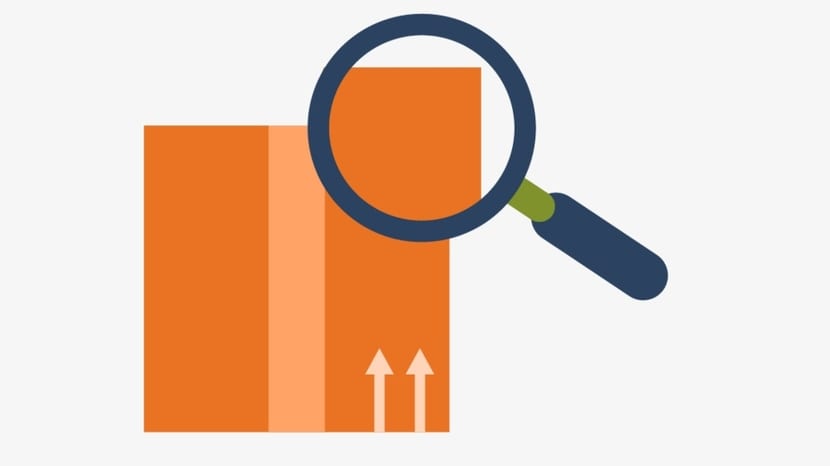
بمجرد الاتصال ، سيتم فتح نافذة على جهاز الكمبيوتر الخاص بنا والتي سنرى فيها سطح المكتب للنظام البعيد و من خلالها يمكننا جعل الماوس أو لوحة المفاتيح تعمل لإدخال رمز أو كلمة مرور أو ببساطة إجراء تكوين دقيق. عملية مشابهة لتلك التي تحدث مع أجهزة VirtualBox الافتراضية.
يمكن استخدام أدوات سطح المكتب البعيد للاستخدام المهني والاستخدام المنزلي
الشركات المكرسة ل تقديم المساعدة أو الدعم عن بعد للمشاكل الفنية أو حتى مكالمات الدعم ، تستخدم أدوات سطح المكتب البعيد هذه لإدارة تكوينات معينة لأجهزة كمبيوتر عملائها أو التحقق مما إذا كانت هناك مشاكل أم لا.
آخر من المرافق التي يتيح لنا Remote Desktop أن يكون لدينا نظام تشغيل داخل نظام تشغيل آخر. في هذه الحالة ، من كمبيوتر Linux الخاص بنا ، يمكننا التحكم في أي جهاز كمبيوتر أو كمبيوتر يعمل بنظام Windows أو MacOS ، كل ذلك في الوقت المناسب
يبدو كل شيء سهلاً للغاية ، ومع ذلك ، لاستخدام أي أداة سطح مكتب بعيد ، يجب أن نضع في اعتبارنا أننا بحاجة إلى جهاز كمبيوتر قوي وقبل كل شيء اتصال سريع ، وهو ما سيحافظ على كل شيء.
في عالم Gnu / Linux يمكننا العثور على العديد من أدوات سطح المكتب البعيد ولكن أدناه سنشير إلى أكثر 5 أدوات شيوعًا وقوة للحصول على هذه الوظيفة في نظام التشغيل الخاص بنا.

خل
الخل أداة تتكامل مع توزيعات سطح مكتب Gnome. مثل Gedit ، يشغل Vinagre وظائف VNC داخل سطح مكتب Gnome على الرغم من أنه يمكن تغييره أو إزالته. الخل موجود أيضًا على أجهزة كمبيوتر سطح المكتب الأخرى التي لا علاقة لها بـ Gnome مثل Ubuntu's Unity. تكوينه بسيط ، رغم أنه يجب أن يكون لدينا بعض المعرفة بالشبكات. لاستخدام Vinegar ، يتعين علينا فقط الإشارة إلى عنوان IP الخاص بالمعدات المراد التحكم فيها وعنوان IP الخاص بنا.

في حالة الفريق الآخر يتعين علينا إضافة عنوان IP لجهاز الكمبيوتر الخاص بنا وعنوان IP الخاص بك. يعتبر Vinagre أداة قوية وسهلة للمستخدمين المبتدئين ، ولهذا السبب يترك العديد من المطورين هذه الأداة في أنظمة التشغيل والتطورات وما إلى ذلك ... Vinagre موجود في العديد من توزيعات Gnu / Linux وهو مجاني.
لمستخدمي KDE والبيئات المماثلة التي تستخدم مكتبات QT ، يسمى الخيار الشبيه بالخل KRDC ، برنامج يتم تثبيته افتراضيًا مثل Vinagre in Gnome والذي يقدم نفس الميزات ويركز على نفس النوع من المستخدمين ، المستخدمين الذين لديهم معرفة بالشبكات.
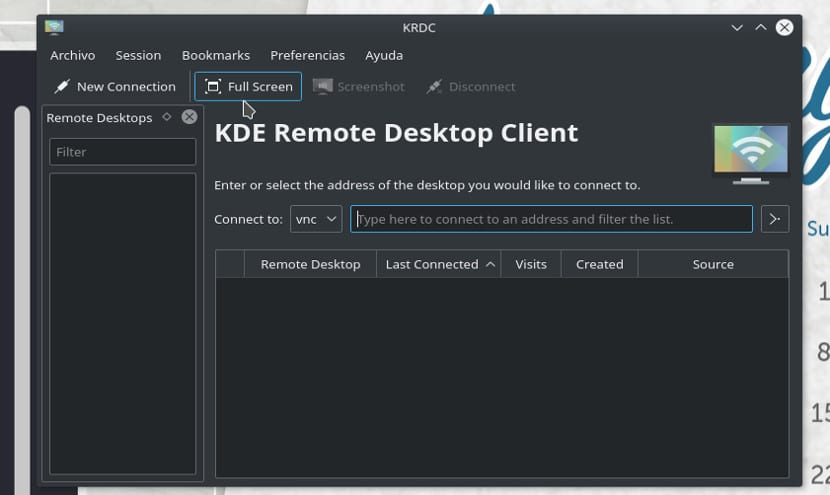
برنامج TeamViewer
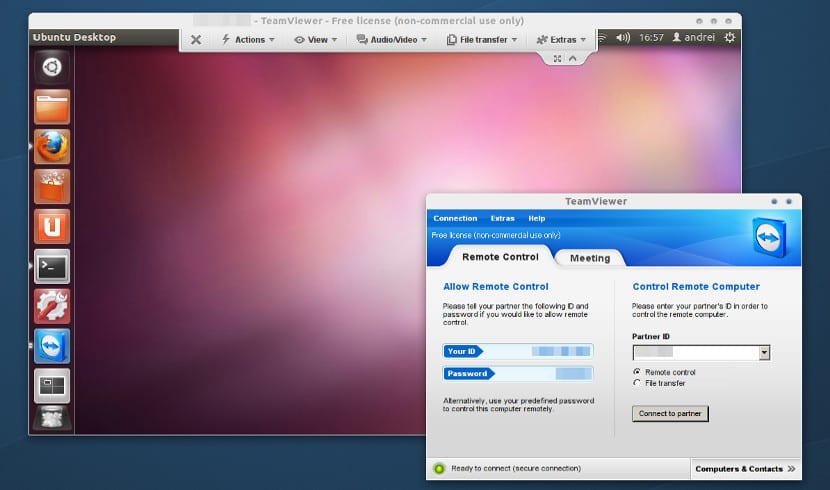
يعد برنامج TeamViewer حلًا مملوكًا على الرغم من أنه مجاني أيضًا. تشغيله بسيط للغاية لدرجة أنه برز ليس فقط على مستوى الأعمال ولكن أيضًا على المستوى الشخصي كأفضل أداة VNC. تشغيله بسيط ولا تحتاج إلى أي معرفة بالشبكات.
علينا فقط تثبيت تطبيق المضيف والعميل على كلا الجهازين. ثم يعطينا البرنامج رمزًا يتم تطبيقه على هذا الكمبيوتر. بعد ذلك ، للاتصال والتحكم في الجهاز عن بُعد ، علينا فقط إدخال كلمة مرور الكمبيوتر الآخر وهذا كل شيء.
كما ترون ، لهذا لا حاجة لمعرفة الشبكات أو عناوين IPعلاوة على ذلك ، لا تؤثر إعدادات البرامج الأخرى على استخدام برنامج TeamViewer. لسوء الحظ ، برنامج TeamViewer ليس تطبيقًا مجانيًا ولكنه ملكية خاصة وهذا يسبب الكثير من الرفض ، على الرغم من أنه إذا لم يكن لديك الكثير من المعرفة بالشبكات ، فإن الخيار الأفضل هو اختيار هذه الأداة.
[رلفنك
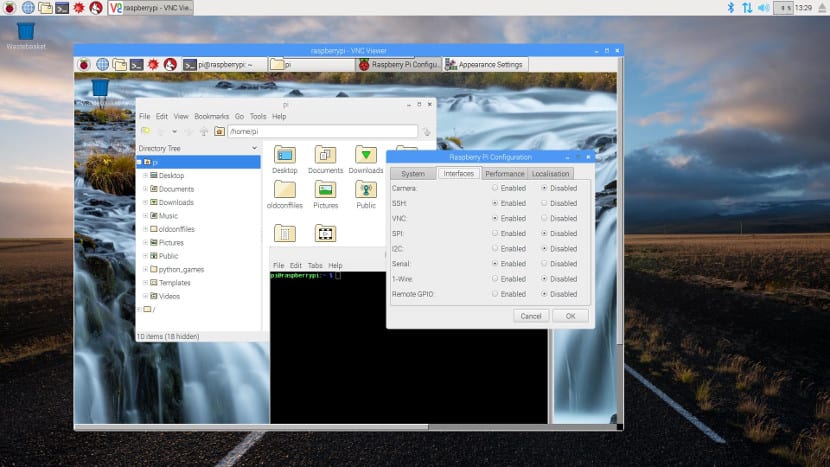
RealVNC هو برنامج برمز مشابه لـ Vinegar. يبدأ كلا المشروعين من نفس الكود ، لكن RealVNC له إصدارات للعديد من الأنظمة الأساسية ، ليس فقط لـ Gnu / Linux ولكن لمنصات أخرى مثل MacOS أو Windows وأنظمة الأجهزة المجانية مثل Raspberry Pi.
في هذه الحالة ، يكون RealVNC هو برنامج سطح المكتب البعيد أكثر اكتمالا من الخل ولكن أيضًا أكثر صعوبة للمستخدمين المبتدئين. ومن ثم ، فإن RealVNC غير موجود في العديد من التوزيعات بطريقة مثبتة مسبقًا ولكن يجب استخدام المستودعات أو الحزم الخارجية. إذا كنت بحاجة إلى هذا الأخير ، فيمكننا العثور عليه مجانًا على الموقع الرسمي.
SSH
بالتأكيد سوف يبدو SSH مثلك وفي كثير من الحالات حتى أنك استخدمته. SSH هو برنامج صغير أن يستخدم بروتوكول SSH ويسمح لنا بالاتصال عن بعد بنظام التشغيل. على الرغم من أن الاتصال في هذه الحالة يتم من خلال المحطة.
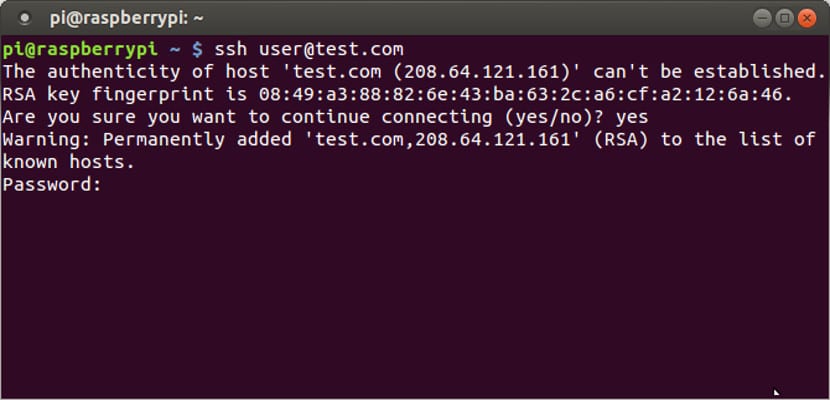
شيء ما يعني أنه لا يمكننا استخدام الماوس وأننا نحتاج أيضًا إلى موارد أقل من التطبيقات الأخرى ، ولكنه أيضًا بروتوكول إشكالي يمكن أن يسبب مشاكل أمنية. شيء يعلمنا أنه لا يمكن استخدام وظيفة سطح المكتب البعيد باستمرار أو تركها مفتوحة.
الإصدار التجريبي من Chrome Remote
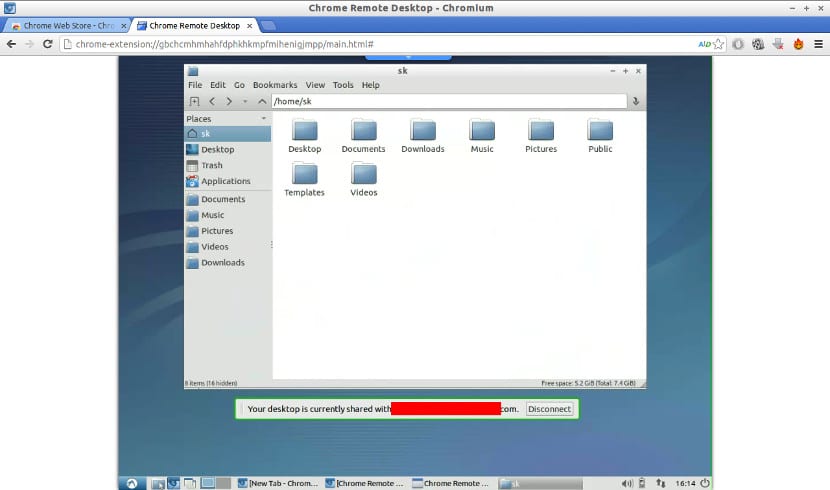
هذا الخيار حصري مثل برنامج TeamViewer ولكنه مناسب أيضًا للمستخدمين المبتدئين. يتيح لنا حل Google هذا أن تكون قادرًا على استخدام سطح المكتب البعيد مع مكون إضافي للمتصفح. Chrome هو متصفح يستخدم على نطاق واسع بين أجهزة الكمبيوتر ، ليس فقط على Windows أو MacOS ولكن أيضًا على Gnu / Linux ، لذلك يمكننا تقريبًا استخدام هذه الوظيفة على أي نظام تشغيل. لاستخدامه وتركيبه علينا فقط قم بتثبيت البرنامج المساعد في متصفحات Chrome لكلا نظامي التشغيل.
اختتام
هذه هي أفضل خمسة تطبيقات سطح مكتب بعيد وجدناها لنظام Gnu / Linux. وبالتأكيد سيتساءل الكثير منكم أيهما أفضل.
أنا شخصياً أعتقد أن الخل هو أداة رائعة لأجهزة الكمبيوتر الشخصية. ومع ذلك ، إذا كنت مستخدمًا مبتدئًا ، الخيار الأفضل هو برنامج TeamViewer، خيار كامل جدًا للمستخدم المبتدئ على الرغم من كونه حصريًا. وأنت ما البرنامج الذي تختاره؟
كانت المقالة جيدة ولكن لا يزال هناك المزيد من الأدوات مثل AnyDesk (وهو أكثر ما أستخدمه) أو TightVNC وهو أيضًا جيد جدًا.
عزيزي Joaquin ، فاتك X2go. http://wiki.x2go.org/doku.php/start
إنه لا يفعل بالضبط ما يفعله برنامج TeamViewer ولكنه مجاني. بالنسبة لي الأفضل ، لكوني حراً. هناك عملاء لنظام التشغيل Linux و Mac و Windows يعمل على SSH. ومن الواضح أن الخادم هو Linux. إلى جانب أنه لا يفشل أو يترك النظام عالقًا ، يمكنك إجراء جلسات مستقلة. حاول أن ترى ما هو رائع
خدعة إذا وضعت ssh -X user @ server ، يمكنك تشغيل تطبيقات الخادم الرسومية على العميل. إذا كان نظام Linux على العميل ، فلا داعي لتهيئة أي شيء. و. في حالة Windows ، يجب عليك تنزيل putty + Xorg (https://sourceforge.net/projects/xming/) وفي Mac Terminal + Xorg لنظام التشغيل Mac (https://www.xquartz.org).
في SSH ، يمكنك الاتصال بخيار العرض ، وإذا كان الجهاز البعيد يحتوي على خادم Xorg ، فيمكنك تشغيل برامج الرسوم أو حتى جلسة كاملة.
لقد نسيت واحدة تبدو رائعة ، AnyDesk
برنامج TeamViewer له عيب كبير يتمثل في عدم توفره لـ GNU / Linux ، مما يتركنا كبديل أخير علينا استخدام النبيذ نعم أو نعم :(
من ناحية أخرى ، يمكن أن يكون Mikogo مرشحًا جيدًا للقائمة ، خاصة فيما يتعلق بالتطبيقات عبر الأنظمة الأساسية.
بالطبع ، برنامج TeamViewer مخصص لنظام Linux ، فأنا أستخدمه يوميًا تقريبًا و 85٪ من الفرق في الشركة التي تعمل بنظام Linux ، تستخدم النبيذ للتشغيل ، وهو أمر جيد إذا كان كل شيء محليًا بشكل أفضل ، ولكنه محسن جيدًا ويعمل بشكل سلس للغاية. إنها أداة رائعة مع تطبيق للهاتف الخلوي وكل شيء. إذا لم أكن أعرف ، AnyDesk أو X2go ، فسوف يتعين علي تجربتهما ، ويمكنني ترك التلفزيون.
مقال جيد ، لكنك تركت وراءك برنامج GUACAMOLE الرائع ، يمكنك حتى الوصول إلى جهاز الكمبيوتر البعيد من خلال المتصفح.
إذا كنت مضطرًا إلى المحاكاة الافتراضية ، فلا يمكنك أن تقول "إنها لنظام التشغيل Linux" ، champ؛)
لا تنسوا أصحاب بروتوكول nx الذي تم إصداره والذي تولد منه حلول مثل x2go و freenx
مساء الخير ، أكتب إليكم من المكسيك ، أنا جديد على نظام Linux ، لكن الآن جميع أجهزة الكمبيوتر المنزلية لديّ بها Ubuntu و Mint ، لقد استخدمت برنامج teamviewer فقط للوصول عن بُعد نظرًا لأنه سهل الاستخدام للغاية ويعمل بالنسبة لي ولكنه كذلك ليس مجانيًا ، أرى أنه يوجد في هذا المنتدى العديد من التعليقات لبدائل مختلفة لتلك المذكورة في المقالة ، طلبي إذا أراد شخص ما مساعدتي هو ، أنا أبحث عن برنامج وصول عن بعد ، آمن ، رسومي وسهل التثبيت للغاية كيف برنامج TeamViewer؟ ما البديل الذي تقترحه لي كمبتدئ؟ وأيضًا أن هناك كتبًا أو كتيبات للمبتدئين من هذا التطبيق توصي بها؟
وريمينا؟
ونفق جلسة X عبر SSH؟
تعال ، لم يكن الأمر بهذه الصعوبة.
بالإضافة إلى ذلك ، باختيار الحل الذي إذا لم يكن لديك وصول إلى الإنترنت ، وليس لديك سطح مكتب بعيد ، لا يبدو أنني أكون واضحًا بشأن بعض المفاهيم.
في كثير من الأحيان تحتاج إلى سطح مكتب بعيد إلى جهاز كمبيوتر على شبكتك الخاصة وعليك الانتقال ذهابًا وإيابًا من الإنترنت ، عبر خوادم الجهات الخارجية ، نظرًا لأنه لا يمنحني نقطة الأمان التي يحتاجها الكثير منا.
إذا كنت تبحث عن بديل لسطح المكتب البعيد ، فإنني أوصي بتقييم تطبيق AADS Remote Desktop (https://www.aads-worldwide.es/)
الإصدار التجريبي صالح لمدة 30 يومًا والدعم الأساسي والتوزيع 100٪ باللغة الإسبانية.
جئت إلى المقال لأنني لم أستطع تذكر اسم AnyDesk ، لكنني علمت أن شخصًا ما سيذكره في التعليقات ، لأنه معروف ومستخدم جيدًا.